 Java图表制作1.013种类:行业软件大小:7.3M语言:中文 评分:10.0标签:立即下载
Java图表制作1.013种类:行业软件大小:7.3M语言:中文 评分:10.0标签:立即下载在大家用PowerPoint2007制作幻灯片的过程中,会碰到一些状况:譬如大家要制作一批幻灯片,这类幻灯片中有一部分内容是大致相同的,比如各种图表、报告、数据等,这时假如大家还一个一个的来制作幻灯片,效率低不说,还相当容易出错。其实,大家完全可以通过用PowerPoint2007的“重用幻灯片”功能来降低重复工作。
大家可以先将所有些PPT演示文稿中相同那一部分幻灯片内容全都集中到一块儿制作一个PPT2007演示文稿,然后再根据展示对象的不同,从里面选择出适合的幻灯片按实质需要的顺序生成新的演示文档。如此大家仅需通过简单的选择排序即可解决问题,完全无需再重复制作幻灯片了。而PowerPoint2007中提供的重用幻灯片功能可以帮助大家轻松达成这一目的。
打开PowerPoint2007,在“开始”选项卡中单击“新建幻灯片”的下拉箭头,在下拉列表中选择下面的“重用幻灯片”项,此时在窗口右边会显示“重用幻灯片”窗格。在“重用幻灯片”窗格的“从以下源中插入幻灯片”中输入事先做好的总演示文档的文件路径,回车确认打开。或者单击“浏览”选择“浏览文件”,在“浏览”对话框中选择打开总演示文档。确认打开后总演示文档中的所有幻灯片都会显示在“重用幻灯片”窗格的列表中。
新建一个空演示文档,在“重用幻灯片”窗格中单击,要插入的幻灯片,即可把该张幻灯片插入到目前显示的那张幻灯片的后面。按向职员展示所需要的顺序逐一单击插入各张幻灯片,再依据需要适合对文档进行修改,然后把目前文档保存为“全体职员会议演示PPTX”就好了。重复这一步即可轻松地按不同需要分别整理出“董事会报告.PPTX”“财务职员说明PPTX”等多个不一样的演示文档。
TAG标签:重用幻灯片(1)
转载请说明来源于绿色软件阁(https://www.naanver.com)
本文地址:https://www.naanver.com/news/1426.html
郑重声明:文章来源于网络作为参考,本站仅用于分享不存储任何下载资源,如果网站中图片和文字侵犯了您的版权,请联系我们处理!邮箱3450399331@qq.com

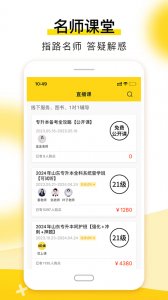
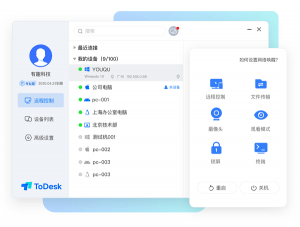

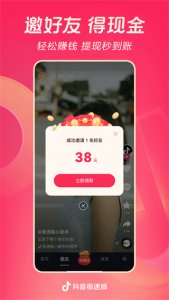
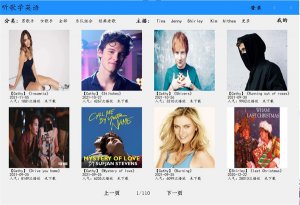
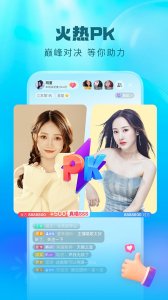

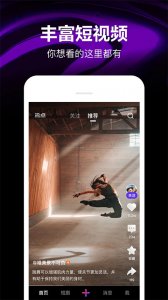
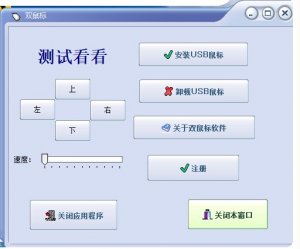


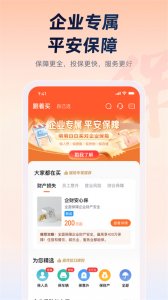


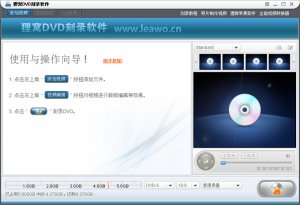
 赣公网安备 36010602000087号
赣公网安备 36010602000087号
相关文章